前回、「ウシ柄の毛筆文字」の作り方をレクチャーしましたが、笑えるデザインになりましたか?
今回は、AzPainterで牧歌的?な絵を描いてみましょう。

AzPainterの入手先
まず、事前に自分が作ってみたいと思うデザイン画(鉛筆によるラフ画)を描きます。
頭(脳みそ?)の中のイメージだけで描いていると、後から「あれ?私(俺)はこんなデザインにしようと思ってたっけ?」と疑問を感じることもありそう…

↑私はこんなデザイン画を描きました。3週間前に描いた絵でモウし訳(申し訳)ない…
その1・パース(遠近法)に従って、人物+テーブルと椅子を描こう
先に人物の顔から描き始めますが、既に今月26日にバストアップの絵だけ完成したので、それをAzPainterで読み込み、「編集>サイズ変更」を選択し、変更後の画像配置で「上中央」を押して幅・高さともに原画サイズの2倍前後の数値を入力し、OKを押します。
(「拡張部分の色」という部分は、デフォルトの「透明」のままで結構です)

ここで画像サイズを広げたレイヤを「バストアップ」レイヤとします。
(私のパソコン環境だと、独自のスターバンクを持っているので、キャラ名に準じるレイヤ名を付けてますが…)
もし、ここで使いにくい数値を間違って入力して大丈夫。
適宜「編集>サイズ変更」を選択し、描きやすいサイズに変更できます。
次に、「体のアタリ線」レイヤを新規作成し、ツールウィンドウの「鉛筆>自由線」や「直線」と「ベジェ曲線」でアタリ線を描画します。
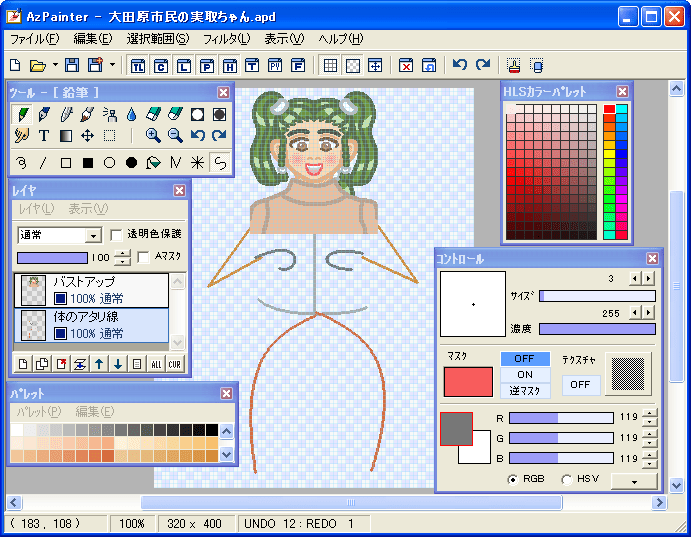
途中まで、AzDrawing(2008年12月27日時点ベータ版でしたが、09年1月4日にて正式版)で、アンチエイリアスなしの線で描くのもいいかなぁ…
「消失点」レイヤを新規作成し、ブラシ形状を「+(十字)」に変更して、消失点を決めます。

「消失点」レイヤは、パースラインを描き終えるまで必要なので、削除しないように気をつけてください。
いつも使っているブラシ形状&サイズへ戻すのも忘れずに。
そして、「消失点」レイヤの上に「椅子」レイヤを新規作成し、消失点に沿って直線を引きます。

椅子のパースラインがひと通り終わったら、「椅子」レイヤを「バストアップ」レイヤの下へ移動し、「バストアップ」レイヤの上に「洋服」レイヤを新規作成します。

体のラインは、ベジェ曲線で描画すると、比較的楽です。
それから、「消失点」レイヤの上に「テーブル」レイヤを新規作成し、「鉛筆-直線」でテーブルのパースラインを描きます。

パースラインがずれていたとしても、塗りつぶしの直前に直せます。
テーブルを描き終えたら、「消失点」レイヤを「テーブル」レイヤの上に移動し、「牛舎」レイヤを新規作成します。

パースラインを描き終えたら、「椅子」レイヤの下へ移動させます。
「消失点」レイヤを非表示にし、「鉛筆-自由線」か「直線」で微調整しながら、「テーブル」レイヤを塗りつぶします。

塗り終えたら、テーブルと輪郭線以外の色を「フィルタ>アルファ操作>描画色を透明に」を繰り返して消します。
(失敗するのが怖いなら、パースライン状態の「テーブル」レイヤを複製します)
「洋服」レイヤの上に「地図帳」レイヤを新規作成し、「鉛筆-直線」と「ベジェ曲線」を使い分けて描画します。
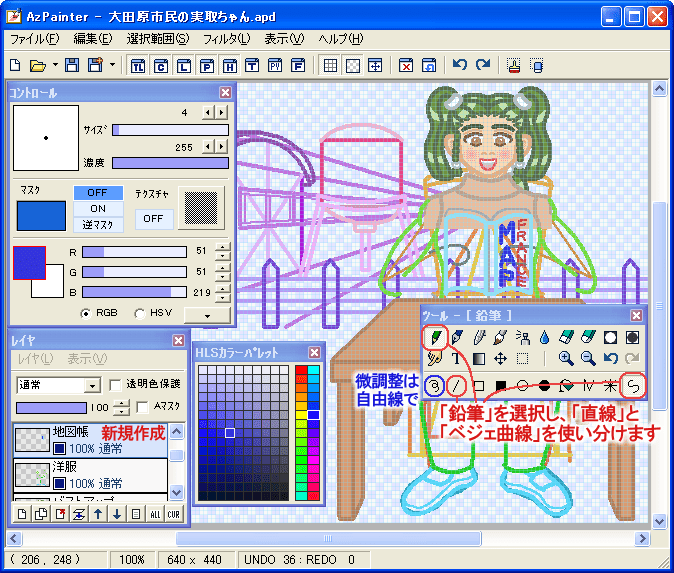
「地図帳」レイヤの上に「腕」レイヤを新規作成し、「鉛筆-ベジェ曲線」で腕と手を描画します。
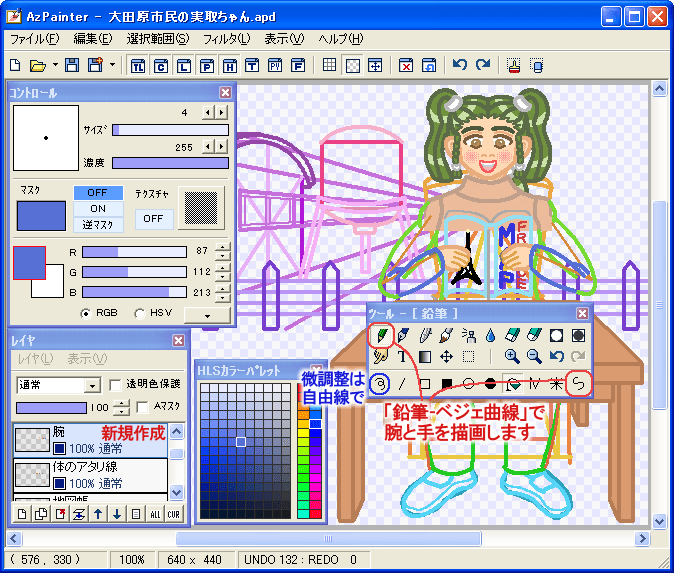
ここまで来たら、「体のアタリ線」レイヤは削除しても構いません。(ここでは、便宜上「体のアタリ線」レイヤを上へ移動しています)
「牛舎」レイヤより上に「牛」レイヤを新規作成し、「鉛筆-直線」と「ベジェ曲線」を使い分けて描画します。

テーブルの上にあるステーキを描いたり、全てのレイヤを塗りつぶせば、第一段階終了です。

(牛柄は、「AzPainter使い倒し>牛柄(大)」[REIKO様のサイト]を参考にしました)
その2・「その1」で描いた絵に影をつけるには
私はレイアウト編集ソフト「ラベル屋さんHOME」を愛用していますが、残念な事にアルファ情報つきPNG形式が非対応だったので、コントロールウィンドウのテクスチャ又は、「フィルタ>イメージ生成>トーン変換」を使った方法をメインに説明します。

参照 ラベル屋さんHOMEの入手先
漫画家やイラストレーターを志す方(もしくはプロ)なら、「スクリーントーン」という画材を買い求めた事もあるでしょう。

なお、2008年12月上旬時点の最新版では、「トーン」と「トーン変換」の2つの項目が並びますが、前者は「点の大きさ」と「間隔」や「アンチエイリアス」(いわゆる滑らかなハーフトーン生成のための項目)を設定するもので、後者はグラデーショントーンなどを作る仕様のものです。
あらかじめ、「牛舎」レイヤと吹き出しと台詞のレイヤを非表示にして、透過付きPNGとして保存しておき、コントロールウィンドウのテクスチャをONにして、人物や牛などに影をつけます。

(レイヤウィンドウの「透明色保護」のチェックボックスやコントロールウィンドウの「マスク色-ON」と「逆マスク」を使いこなすとうまくいきます)
次に、透過色に指定した色を「フィルタ>アルファ操作>描画色を透明に」を実行し、「牛と人物」レイヤとします。
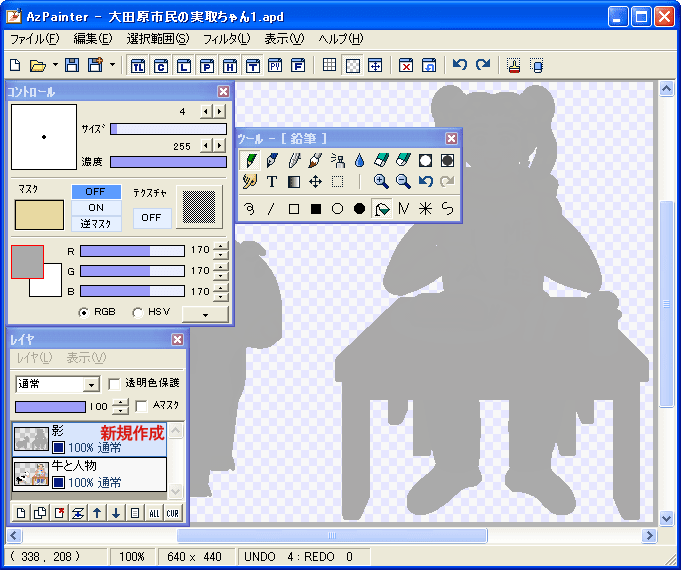
「牛と人物」レイヤの上に「影」レイヤを新規作成し、任意の描画色で塗りつぶしてから、「下のレイヤで透明な部分は透明に」を実行します。
 「影」レイヤに対し、「編集>サイズ変更(拡大縮小)」の「縦横比維持」のチェックをはずし、高さを半分以下の数値で縮小します。
「影」レイヤに対し、「編集>サイズ変更(拡大縮小)」の「縦横比維持」のチェックをはずし、高さを半分以下の数値で縮小します。
(拡大縮小方法を「Lanczos3」に指定すると、きれいに処理されるらしい…?)
下の「牛と人物」レイヤの縦横の比率が変わってしまうので、「影」レイヤをレイヤウィンドウか選択範囲メニューの「アルファ付きPNGに出力」で、「透過PNG」として保存します。
「牛と人物」レイヤの上に「テーブルの影」レイヤを新規作成し、「鉛筆-直線」と「塗りつぶし」を使い分けて影を描きます。

ある程度塗りつぶしたら、「フィルタ>アルファ操作>下のレイヤで不透明な部分を透明に」を実行します。
「テーブルの影」レイヤの上に「テクスチャ」レイヤを新規作成し、任意の色のテクスチャを塗りつぶします。
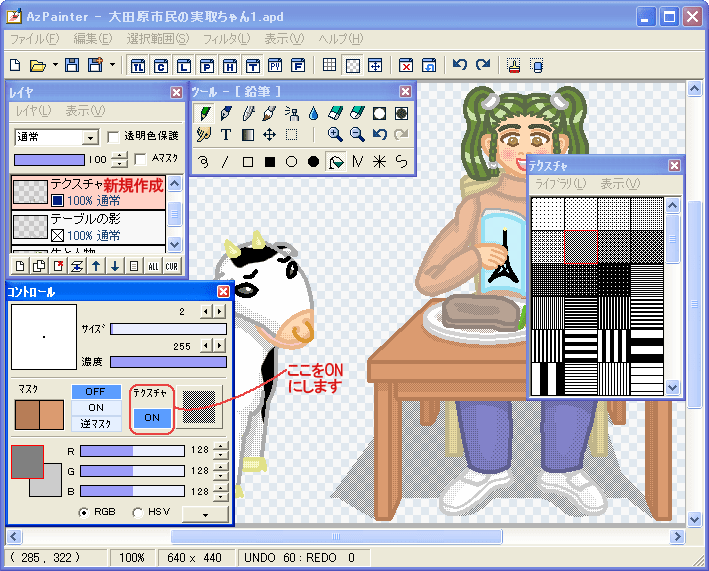
ついでに「テクスチャ」レイヤに対し、「下のレイヤで不透明な部分を透明に」を実行します。
ここで、あらかじめ透過付きPNGとして保存した「影」レイヤを追加し、テーブルに着席した女の子?の影を削除し、「選択範囲>傾き」を任意の数値で実行します。

牛の影は、範囲選択かシフトで移動しておきます。
牛の影の上のレイヤにテクスチャをONにして塗りつぶし、「下のレイヤで不透明な部分を透明に」を実行します。

「吹きだし」レイヤと「台詞」レイヤを追加し、牛と人物部分のトーン処理は完成です。
「牛舎」レイヤをレイヤウィンドウか選択範囲メニューの「アルファ付きPNGに出力」で保存しておき、牛と人物の手順と同じく影を付けます。

これ以降の手順は、次回の「牧歌的な年賀状-レイアウト&印刷編」にて、説明いたします。
長文で疲れましたか?
 (にほんブログ村のトラコミュ)
(にほんブログ村のトラコミュ)
今回は、AzPainterで牧歌的?な絵を描いてみましょう。

AzPainterの入手先
まず、事前に自分が作ってみたいと思うデザイン画(鉛筆によるラフ画)を描きます。
頭(脳みそ?)の中のイメージだけで描いていると、後から「あれ?私(俺)はこんなデザインにしようと思ってたっけ?」と疑問を感じることもありそう…

↑私はこんなデザイン画を描きました。3週間前に描いた絵でモウし訳(申し訳)ない…

その1・パース(遠近法)に従って、人物+テーブルと椅子を描こう
先に人物の顔から描き始めますが、既に今月26日にバストアップの絵だけ完成したので、それをAzPainterで読み込み、「編集>サイズ変更」を選択し、変更後の画像配置で「上中央」を押して幅・高さともに原画サイズの2倍前後の数値を入力し、OKを押します。
(「拡張部分の色」という部分は、デフォルトの「透明」のままで結構です)

ここで画像サイズを広げたレイヤを「バストアップ」レイヤとします。
(私のパソコン環境だと、独自のスターバンクを持っているので、キャラ名に準じるレイヤ名を付けてますが…)

もし、ここで使いにくい数値を間違って入力して大丈夫。

適宜「編集>サイズ変更」を選択し、描きやすいサイズに変更できます。
次に、「体のアタリ線」レイヤを新規作成し、ツールウィンドウの「鉛筆>自由線」や「直線」と「ベジェ曲線」でアタリ線を描画します。
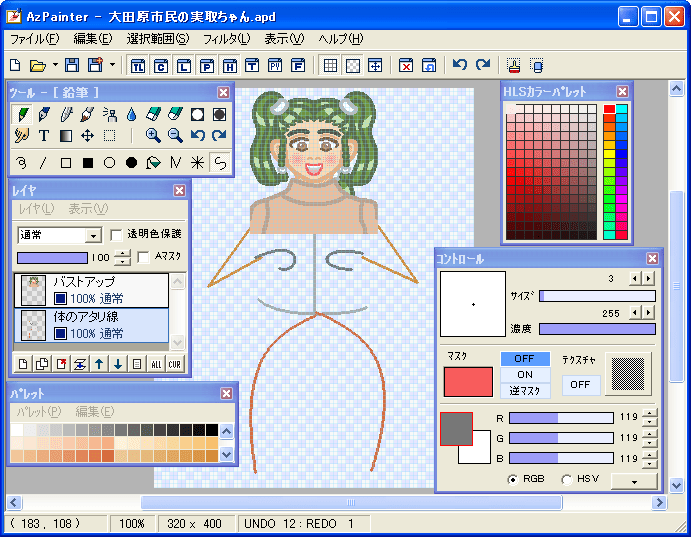
途中まで、AzDrawing(2008年12月27日時点ベータ版でしたが、09年1月4日にて正式版)で、アンチエイリアスなしの線で描くのもいいかなぁ…
「消失点」レイヤを新規作成し、ブラシ形状を「+(十字)」に変更して、消失点を決めます。

「消失点」レイヤは、パースラインを描き終えるまで必要なので、削除しないように気をつけてください。

いつも使っているブラシ形状&サイズへ戻すのも忘れずに。
そして、「消失点」レイヤの上に「椅子」レイヤを新規作成し、消失点に沿って直線を引きます。

椅子のパースラインがひと通り終わったら、「椅子」レイヤを「バストアップ」レイヤの下へ移動し、「バストアップ」レイヤの上に「洋服」レイヤを新規作成します。

体のラインは、ベジェ曲線で描画すると、比較的楽です。
それから、「消失点」レイヤの上に「テーブル」レイヤを新規作成し、「鉛筆-直線」でテーブルのパースラインを描きます。

パースラインがずれていたとしても、塗りつぶしの直前に直せます。
テーブルを描き終えたら、「消失点」レイヤを「テーブル」レイヤの上に移動し、「牛舎」レイヤを新規作成します。

パースラインを描き終えたら、「椅子」レイヤの下へ移動させます。
「消失点」レイヤを非表示にし、「鉛筆-自由線」か「直線」で微調整しながら、「テーブル」レイヤを塗りつぶします。

塗り終えたら、テーブルと輪郭線以外の色を「フィルタ>アルファ操作>描画色を透明に」を繰り返して消します。
(失敗するのが怖いなら、パースライン状態の「テーブル」レイヤを複製します)
「洋服」レイヤの上に「地図帳」レイヤを新規作成し、「鉛筆-直線」と「ベジェ曲線」を使い分けて描画します。
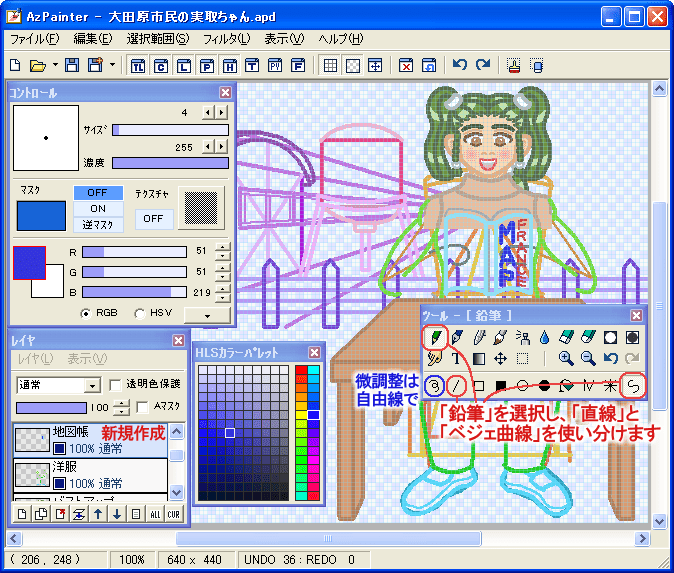
「地図帳」レイヤの上に「腕」レイヤを新規作成し、「鉛筆-ベジェ曲線」で腕と手を描画します。
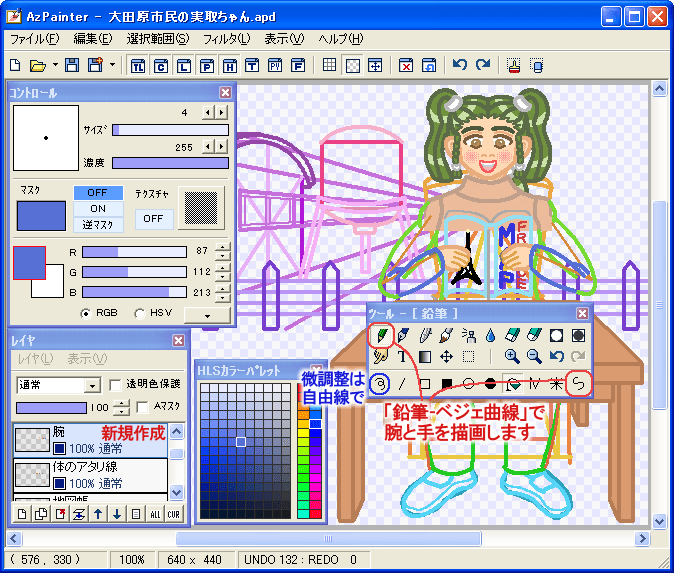
ここまで来たら、「体のアタリ線」レイヤは削除しても構いません。(ここでは、便宜上「体のアタリ線」レイヤを上へ移動しています)
「牛舎」レイヤより上に「牛」レイヤを新規作成し、「鉛筆-直線」と「ベジェ曲線」を使い分けて描画します。

テーブルの上にあるステーキを描いたり、全てのレイヤを塗りつぶせば、第一段階終了です。

(牛柄は、「AzPainter使い倒し>牛柄(大)」[REIKO様のサイト]を参考にしました)
その2・「その1」で描いた絵に影をつけるには
私はレイアウト編集ソフト「ラベル屋さんHOME」を愛用していますが、残念な事にアルファ情報つきPNG形式が非対応だったので、コントロールウィンドウのテクスチャ又は、「フィルタ>イメージ生成>トーン変換」を使った方法をメインに説明します。

参照 ラベル屋さんHOMEの入手先
漫画家やイラストレーターを志す方(もしくはプロ)なら、「スクリーントーン」という画材を買い求めた事もあるでしょう。

なお、2008年12月上旬時点の最新版では、「トーン」と「トーン変換」の2つの項目が並びますが、前者は「点の大きさ」と「間隔」や「アンチエイリアス」(いわゆる滑らかなハーフトーン生成のための項目)を設定するもので、後者はグラデーショントーンなどを作る仕様のものです。
あらかじめ、「牛舎」レイヤと吹き出しと台詞のレイヤを非表示にして、透過付きPNGとして保存しておき、コントロールウィンドウのテクスチャをONにして、人物や牛などに影をつけます。

(レイヤウィンドウの「透明色保護」のチェックボックスやコントロールウィンドウの「マスク色-ON」と「逆マスク」を使いこなすとうまくいきます)
次に、透過色に指定した色を「フィルタ>アルファ操作>描画色を透明に」を実行し、「牛と人物」レイヤとします。
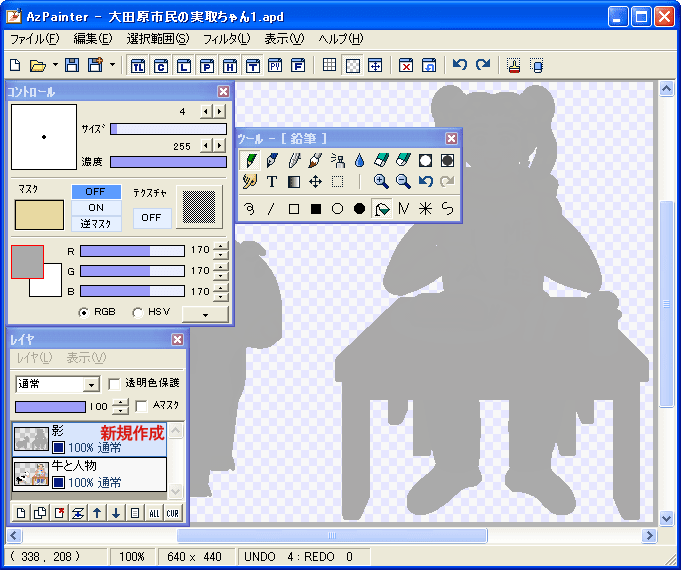
「牛と人物」レイヤの上に「影」レイヤを新規作成し、任意の描画色で塗りつぶしてから、「下のレイヤで透明な部分は透明に」を実行します。
 「影」レイヤに対し、「編集>サイズ変更(拡大縮小)」の「縦横比維持」のチェックをはずし、高さを半分以下の数値で縮小します。
「影」レイヤに対し、「編集>サイズ変更(拡大縮小)」の「縦横比維持」のチェックをはずし、高さを半分以下の数値で縮小します。(拡大縮小方法を「Lanczos3」に指定すると、きれいに処理されるらしい…?)
下の「牛と人物」レイヤの縦横の比率が変わってしまうので、「影」レイヤをレイヤウィンドウか選択範囲メニューの「アルファ付きPNGに出力」で、「透過PNG」として保存します。
「牛と人物」レイヤの上に「テーブルの影」レイヤを新規作成し、「鉛筆-直線」と「塗りつぶし」を使い分けて影を描きます。

ある程度塗りつぶしたら、「フィルタ>アルファ操作>下のレイヤで不透明な部分を透明に」を実行します。
「テーブルの影」レイヤの上に「テクスチャ」レイヤを新規作成し、任意の色のテクスチャを塗りつぶします。
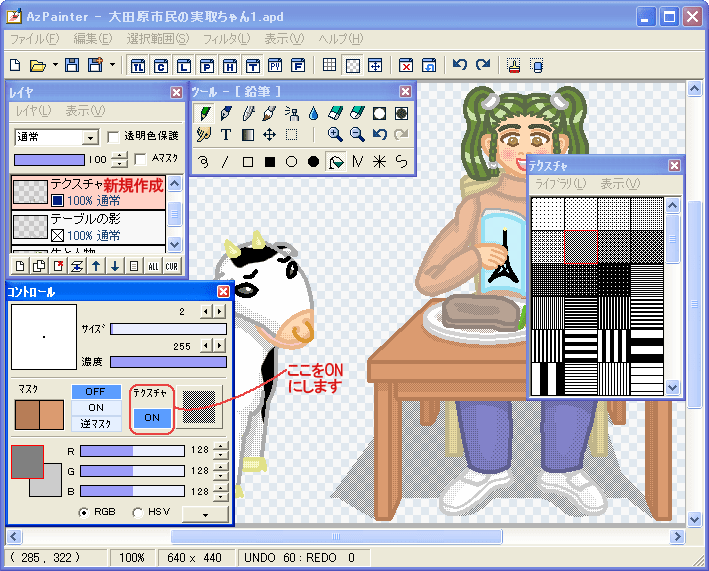
ついでに「テクスチャ」レイヤに対し、「下のレイヤで不透明な部分を透明に」を実行します。
ここで、あらかじめ透過付きPNGとして保存した「影」レイヤを追加し、テーブルに着席した女の子?の影を削除し、「選択範囲>傾き」を任意の数値で実行します。

牛の影は、範囲選択かシフトで移動しておきます。
牛の影の上のレイヤにテクスチャをONにして塗りつぶし、「下のレイヤで不透明な部分を透明に」を実行します。

「吹きだし」レイヤと「台詞」レイヤを追加し、牛と人物部分のトーン処理は完成です。
「牛舎」レイヤをレイヤウィンドウか選択範囲メニューの「アルファ付きPNGに出力」で保存しておき、牛と人物の手順と同じく影を付けます。

これ以降の手順は、次回の「牧歌的な年賀状-レイアウト&印刷編」にて、説明いたします。
長文で疲れましたか?
 (にほんブログ村のトラコミュ)
(にほんブログ村のトラコミュ)

















